Nhu cầu sử dụng 2 tài khoản Zalo trên điện thoại hiện nay rất nhiều, khi bạn muốn dùng tài khoản để nhắn tin trong công việc, 1 tài khoản Zalo nhắn tin việc cá nhân. Mặc dù Zalo đã hỗ trợ người dùng truy cập nhiều tài khoản Zalo trên 1 điện thoại với tính năng sẵn có, nhưng bạn sẽ phải đăng xuất tài khoản Zalo này thì mới đăng nhập tài khoản Zalo kia, khá mất thời gian và phải thêm thao tác thực hiện. Vậy nếu muốn sử dụng 2 tài khoản Zalo cùng lúc, song song trên 1 điện thoại thì làm thế nào?
1. Đăng nhập 2 nick Zalo bằng Dual Messenger trên Android 7.0 trở lên
Hiện tại một số thiết bị sử dụng Android 7.0 trở lên đã có tính năng Dual Messenger trên thiết bị SamSung hay Ứng dụng kép trên Xiaomi cho phép bạn sử dụng cùng lúc 2 tài khoản Zalo, bằng cách nhân đôi ứng dụng Zalo gốc trên thiết bị. Tùy vào từng thiết bị mà tên gọi tính năng nhân đôi ứng dụng có thể khác nhau.
Trên Samsung thì bạn truy cập vào Cài đặt > Tính năng nâng cao và sẽ nhìn thấy tùy chọn Dual Messenger. Chúng ta sẽ nhìn thấy những ứng dụng được hỗ trợ nhân đôi mà bạn đang cài trên điện thoại.
Bạn gạt nút tròn tại Zalo sang phải để sử dụng tính năng nhân đôi ứng dụng.
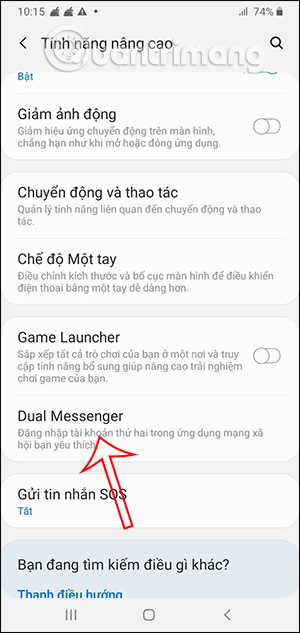
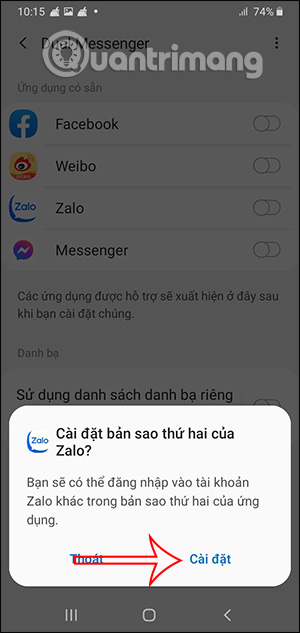
Lúc này trên màn hình chính sẽ hiển thị 2 ứng dụng Zalo hoạt động độc lập, nên bạn có thể đăng nhập song song 2 tài khoản Zalo để sử dụng mà không cần phải thoát rồi đăng nhập.
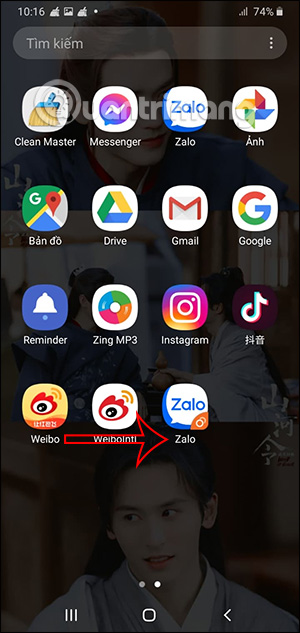
Trên điện thoại Oppo thì bạn cũng truy cập vào Cài đặt > Nhân bản ứng dụng. Lúc này bạn cũng thấy các ứng dụng mạng xã hội được hỗ trợ nhân đôi, chúng ta bật cho Zalo để dùng.
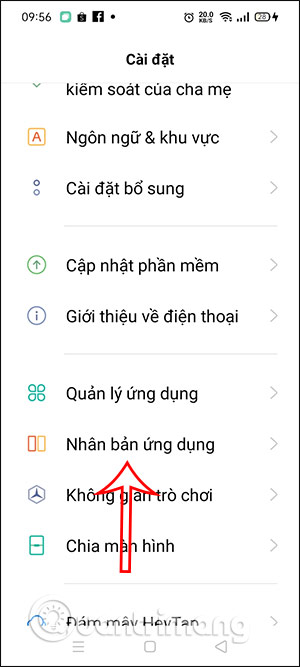
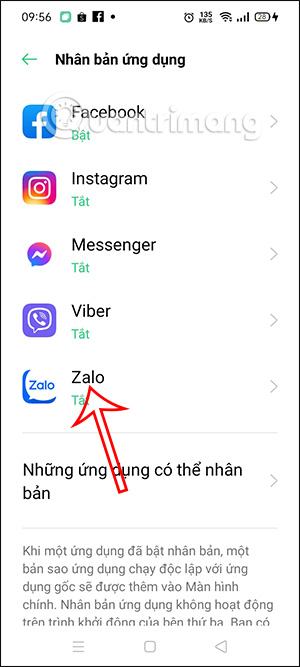
Kết quả ngoài màn hình chính đã hiển thị thêm ứng dụng Zalo để bạn đăng nhập tài khoản Zalo khác.
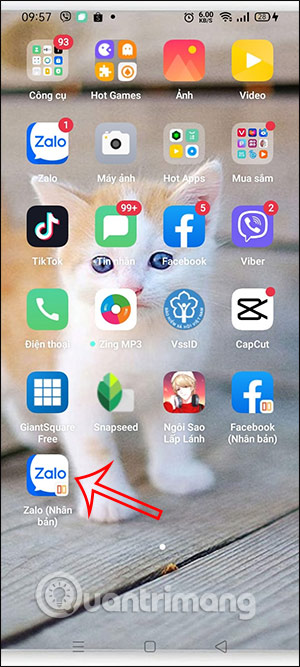
Trong trường hợp thiết bị của bạn không hỗ trợ tính năng nhân đôi ứng dụng thì chúng ta buộc phải cài đặt thêm ứng dụng hỗ trợ dưới đây.
2. Cách dùng 2 hay nhiều tài khoản Zalo trên điện thoại bằng Parallel Space
Bước 1:
Tải và cài đặt ứng dụng Parallel Space về thiết bị của bạn.
Bước 2:
Khởi động ứng dụng và nhấn Bắt đầu để di chuyển tới giao diện chính của Parallel Space.
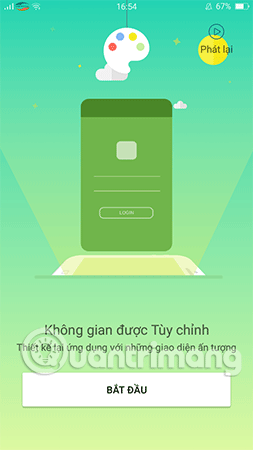
Bước 3:
Tại đây, bạn nhấp vào ứng dụng Zalo để nhân bản ứng dụng rồi chọn Thêm vào Parallel Space.
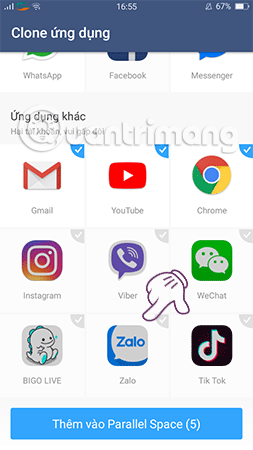
Bước 4:
Ngay lập tức hệ thống sẽ thiết lập cho phép bạn sử dụng Zalo thứ 2 trên điện thoại bằng cách ấn chọn vào biểu tượng Zalo.
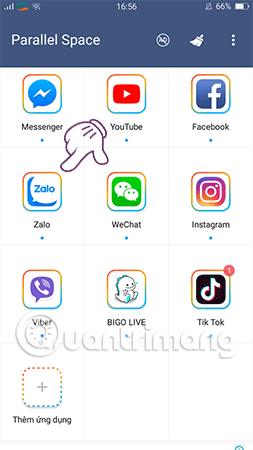
Bước 5:
Tương tự như phiên bản gốc, Zalo được nhân bản vẫn là lời chào lúc kích hoạt ứng dụng, và bây giờ bạn có thể đăng nhập tài khoản Zalo thứ hai của bạn ở đây.
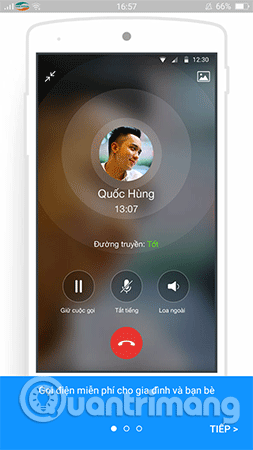
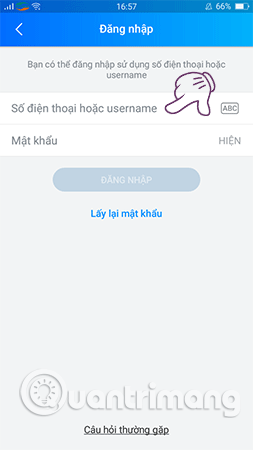
Đây là cách đăng nhập 2 tài khoản Zalo trên điện thoại, hy vọng các bạn cũng đã thực hiện thành công tính năng này trên thiết bị của mình. Ngoài ra, với ứng dụng Parallel Space cho Android, bạn còn thể tiến hành đăng nhập 2 tài khoản Facebook hay Instagram, Skype,…
Xem thêm:
 Công nghệ
Công nghệ  Windows
Windows  iPhone
iPhone  Android
Android  Học CNTT
Học CNTT  Download
Download  Tiện ích
Tiện ích  Khoa học
Khoa học  Game
Game  Làng CN
Làng CN  Ứng dụng
Ứng dụng 











 Linux
Linux  Đồng hồ thông minh
Đồng hồ thông minh  Chụp ảnh - Quay phim
Chụp ảnh - Quay phim  macOS
macOS  Phần cứng
Phần cứng  Thủ thuật SEO
Thủ thuật SEO  Kiến thức cơ bản
Kiến thức cơ bản  Dịch vụ ngân hàng
Dịch vụ ngân hàng  Lập trình
Lập trình  Dịch vụ nhà mạng
Dịch vụ nhà mạng  Dịch vụ công trực tuyến
Dịch vụ công trực tuyến  Nhà thông minh
Nhà thông minh  Quiz công nghệ
Quiz công nghệ  Microsoft Word 2016
Microsoft Word 2016  Microsoft Word 2013
Microsoft Word 2013  Microsoft Word 2007
Microsoft Word 2007  Microsoft Excel 2019
Microsoft Excel 2019  Microsoft Excel 2016
Microsoft Excel 2016  Microsoft PowerPoint 2019
Microsoft PowerPoint 2019  Google Sheets - Trang tính
Google Sheets - Trang tính  Code mẫu
Code mẫu  Photoshop CS6
Photoshop CS6  Photoshop CS5
Photoshop CS5  Lập trình Scratch
Lập trình Scratch  Bootstrap
Bootstrap  Ứng dụng văn phòng
Ứng dụng văn phòng  Tải game
Tải game  Tiện ích hệ thống
Tiện ích hệ thống  Ảnh, đồ họa
Ảnh, đồ họa  Internet
Internet  Bảo mật, Antivirus
Bảo mật, Antivirus  Họp, học trực tuyến
Họp, học trực tuyến  Video, phim, nhạc
Video, phim, nhạc  Giao tiếp, liên lạc, hẹn hò
Giao tiếp, liên lạc, hẹn hò  Hỗ trợ học tập
Hỗ trợ học tập  Máy ảo
Máy ảo  Điện máy
Điện máy  Tủ lạnh
Tủ lạnh  Tivi
Tivi  Điều hòa
Điều hòa  Máy giặt
Máy giặt  Quạt các loại
Quạt các loại  Cuộc sống
Cuộc sống  Kỹ năng
Kỹ năng  Món ngon mỗi ngày
Món ngon mỗi ngày  Làm đẹp
Làm đẹp  Nuôi dạy con
Nuôi dạy con  Chăm sóc Nhà cửa
Chăm sóc Nhà cửa  Du lịch
Du lịch  Halloween
Halloween  Mẹo vặt
Mẹo vặt  Giáng sinh - Noel
Giáng sinh - Noel  Quà tặng
Quà tặng  Giải trí
Giải trí  Là gì?
Là gì?  Nhà đẹp
Nhà đẹp  TOP
TOP  Ô tô, Xe máy
Ô tô, Xe máy  Giấy phép lái xe
Giấy phép lái xe  Tấn công mạng
Tấn công mạng  Chuyện công nghệ
Chuyện công nghệ  Công nghệ mới
Công nghệ mới  Trí tuệ nhân tạo (AI)
Trí tuệ nhân tạo (AI)  Anh tài công nghệ
Anh tài công nghệ  Bình luận công nghệ
Bình luận công nghệ